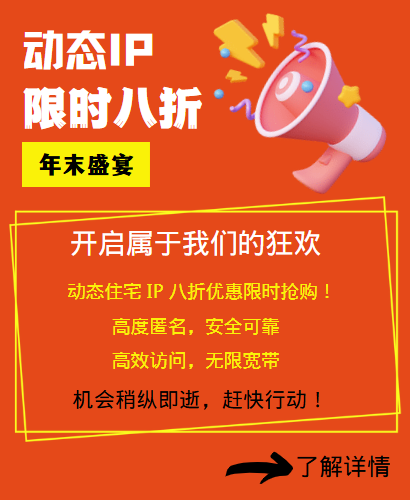在日常生活中,我們經常需要透過電腦上網,而為了確保網路連線的穩定性和安全性,靜態IP位址是個不錯的選擇。那麼,如何設定靜態IP位址呢?以下就為大家介紹一下具體的步驟。
首先,我們需要打開電腦的「控制面板」介面。在「控制台」中,我們可以找到「網路和共享中心」選項,點擊進入。
在「網路和共享中心」介面中,我們可以看到目前電腦的網路狀態,以及連接的網路名稱。在這裡,我們需要點擊左側的「更改適配器設定」選項。
接下來,我們可以看到目前電腦連接的所有網路介面卡。在這裡,我們需要找到正在使用的網路適配器,並右鍵點擊該適配器,在彈出的選單中選擇“屬性”。
在「屬性」介面中,我們可以看到目前網路介面卡所使用的各種協定和服務。在這裡,我們需要找到「Internet 協定版本 4(TCP/IPv4)」選項,並雙擊開啟。
在「Internet 協定版本 4(TCP/IPv4)屬性」介面中,我們可以看到目前電腦所使用的IP位址類型。在這裡,我們需要選擇“使用下面的IP位址”,並填寫靜態IP位址、子網路遮罩、預設閘道和DNS伺服器位址等資訊。
填寫完畢後,點選「確定」按鈕儲存設定。此時,我們已經成功設定了靜態IP位址。
需要注意的是,在設定靜態IP位址時,我們需要確保所填寫的位址與目前網路環境相符。否則,可能會導致無法連接網路或其他網路問題。
總結一下,電腦設定靜態IP上網的步驟如下:
1. 開啟電腦的「控制面板」介面;
2. 進入「網路和共享中心」選項;
3. 點選左側的「更改適配器設定」選項;
4. 找到正在使用的網路適配器,並右鍵點擊該適配器,在彈出的選單中選擇「屬性」;
5. 找到「Internet 協定版本 4(TCP/IPv4)」選項,並雙擊開啟;
6. 選擇“使用下面的IP位址”,並填入靜態IP位址、子網路遮罩、預設閘道和DNS伺服器位址等資訊;
7. 點選「確定」按鈕儲存設定。
以上就是電腦設定靜態IP上網的詳細步驟。希望能夠對大家有幫助。